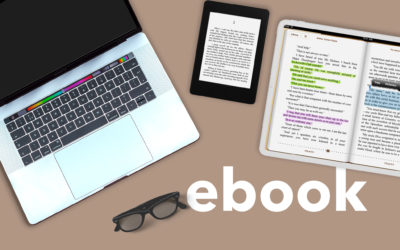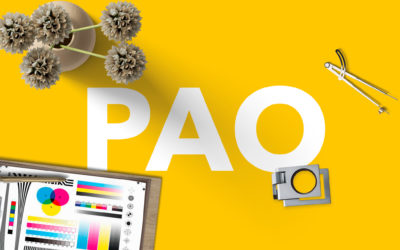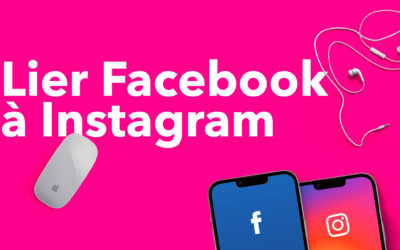1. Ouvrir le compte search console
- Aller sur: https://search.google.com/search-console/about et cliquer sur « Commencer maintenant »
- (Si pas fait) Se connecter à Google avec le compte utilisateur ayant un accès admin au Google Analytics concerné.
- Dans le menu supérieur gauche, cliquer sur « Ajouter la propriété » pour ouvrir l’écran suivant (Si vous détenez d’autres propriétés SC ; si non, il va s’ouvrir automatiquement)
2. Valider la propriété
Option 1 (reco, si accès à l’hébergement, infomaniak dans cet exemple) – colonne gauche «Domaine»
- Rentrer le nom de domaine sans http ni www (example.com) et cliquer «continuer»
- Copier le code qui commence par «google-site-verification=» (bouton « copier »)
- Laisser la page ainsi et dans une nouvel onglet, se connecter à l’admin infomaniak, aller sur «Domaines», sélectionner le domaine puis cliquer «modifier la zone DNS»
- Rester en « Mode simple » et cliquer sur « Ajouter une entrée»
- Dans la fenêtre qui s’ouvre, sélectionner « TXT » dans le menu déroulant «Type» et coller le code (copié de la Search Console) dans l’onglet «Cible». Puis enregistrer.
- Retourner sur la Search console et dans la fenêtre ouverte, cliquer sur «Valider»
Option 2 (moins bien, si pas d’accès hébergeur) – colonne gauche «Préfixe URL»
- Rentrer le nom de domaine sous sa forme principale (https ou http / avec www ou autre sous-domaine) ; a priori : http://www.example.com/ et cliquer «continuer»
- Dans «Autres méthodes» sélectionner «Google Analytics», puis cliquer «valider».
3. Associer avec les vues GA4
- Dans la Search console, menu de gauche, «Paramètres» puis «Associations»
- Dans l’encadré «Google Analytics (GA4)», cliquer sur «Associer» et choisir la propriété et valider.
- Pour vérifier, on peut aller sur Google Analytics et dans le menu gauche sur «Administration». Et dans les propriétés concernées (2e colonne), cliquer sur « Tous les produits» et vérifier si la Search console est affichée comme associée.